Συχνά, η έλλειψη διαχειριστικής άδειας οδηγεί σε αυτό το σφάλμα
- Το σφάλμα 0x80070534 εμφανίζεται όταν θέλετε να αντιγράψετε ή να επαναφέρετε αρχεία από μια εξωτερική μονάδα δίσκου.
- Ζητήματα δικαιωμάτων αρχείων ή λογαριασμού ή προβλήματα με τον σκληρό δίσκο από τον οποίο θέλετε να επαναφέρετε μπορεί να προκαλέσουν το σφάλμα.
- Ενεργοποιήστε τον λογαριασμό διαχειριστή και αναλάβετε τον έλεγχο του αρχείου για την αντιμετώπιση προβλημάτων.
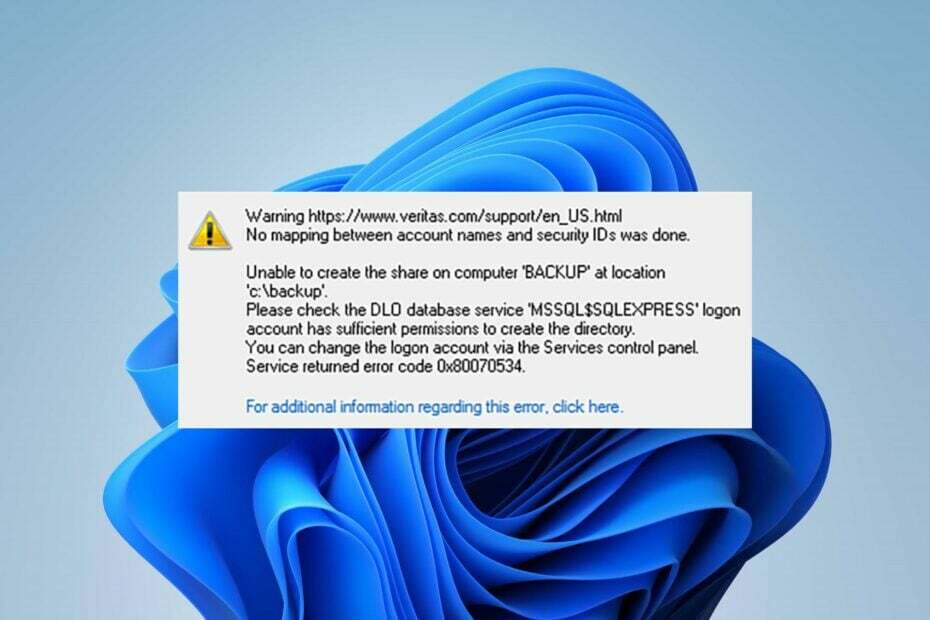
ΧΕΓΚΑΤΑΣΤΑΣΗ ΚΑΝΟΝΤΑΣ ΚΛΙΚ ΣΤΟ ΑΡΧΕΙΟ ΛΗΨΗΣ
Το Fortect είναι ένα εργαλείο επισκευής συστήματος που μπορεί να σαρώσει ολόκληρο το σύστημά σας για κατεστραμμένα ή ελλείποντα αρχεία λειτουργικού συστήματος και να τα αντικαταστήσει αυτόματα με εκδόσεις που λειτουργούν από το αποθετήριο του.
Αυξήστε την απόδοση του υπολογιστή σας με τρία απλά βήματα:
- Λήψη και εγκατάσταση του Fortect στον υπολογιστή σας.
- Εκκινήστε το εργαλείο και Ξεκινήστε τη σάρωση
- Κάντε δεξί κλικ Επισκευήκαι διορθώστε το μέσα σε λίγα λεπτά.
- 0 Οι αναγνώστες έχουν ήδη κατεβάσει το Fortect μέχρι στιγμής αυτόν τον μήνα
Το σφάλμα 0x80070534: δεν έγινε αντιστοίχιση μεταξύ ονομάτων λογαριασμών και αναγνωριστικών ασφαλείας, γεγονός που μπορεί να κάνει δύσκολη την πρόσβαση σε αρχεία από εξωτερικές μονάδες δίσκου.
Επηρεάζει πολλούς χρήστες Windows και μπορεί να συμβεί για πολλούς λόγους. Ως εκ τούτου, θα σας καθοδηγήσουμε σε ορισμένα βήματα για να το διορθώσετε.
Επίσης, μπορείτε να διαβάσετε το άρθρο μας σχετικά με το Επιτραπέζιος υπολογιστής που αναφέρεται σε μια τοποθεσία που δεν είναι διαθέσιμη σε υπολογιστή με Windows.
Ποιο είναι το σφάλμα 0x80070534;
Οι χρήστες μπορούν να αντιμετωπίσουν τον κωδικό σφάλματος 0x80070534 όταν προσπαθούν να επαναφέρουν αρχεία από εξωτερικές συσκευές αποθήκευσης στη συσκευή. Συνοδεύεται από ένα μήνυμα σφάλματος που υποδεικνύει ότι δεν έγινε αντιστοίχιση μεταξύ ονομάτων λογαριασμών και αναγνωριστικών ασφαλείας.
Επιπλέον, το σφάλμα δεν υποδηλώνει απαραίτητα ότι τα ονόματα χρήστη δεν ταιριάζουν. Ωστόσο, μπορεί να σημαίνει πολλά πιθανά προβλήματα με τη διαδικασία επαναφοράς αρχείων.
Τι προκαλεί τον κωδικό σφάλματος 0x80070534;
Μερικοί αξιοσημείωτοι παράγοντες που μπορούν να προκαλέσουν το σφάλμα είναι:
- Θέματα άδειας – Υπάρχει όριο στις αλλαγές που μπορείτε να κάνετε στο σύστημα ανάλογα με τον λογαριασμό που διαχειρίζεστε. Ωρες ωρες χρειάζεστε άδεια διαχειριστή για να κάνετε ορισμένες αλλαγές.
- Λάθος όνομα χρήστη ή λογαριασμός – Μπορείτε επίσης να εμφανίσετε τον κωδικό σφάλματος 0x80070534 εάν το όνομα χρήστη που πληκτρολογήσατε είναι λάθος. Επίσης, εάν δεν έχετε συνδεδεμένο λογαριασμό με δικαιώματα διαχειριστή, ενδέχεται να μην μπορείτε να επαναφέρετε αρχεία.
- Ζητήματα με την εξωτερική μονάδα δίσκου – Εάν η εξωτερική μονάδα δίσκου από την οποία προσπαθείτε να επαναφέρετε δεν λειτουργεί σωστά ή έχει προβλήματα κατάτμησης, μπορεί να προκαλέσει προβλήματα με τις δραστηριότητες που εκτελούνται σε αυτήν. Ως εκ τούτου, μπορεί να οδηγήσει στο σφάλμα 0x80070534.
Ωστόσο, μπορείτε να επιλύσετε το σφάλμα ακολουθώντας τα παρακάτω βήματα.
Πώς μπορώ να διορθώσω τον κωδικό σφάλματος 0x80070534;
Προτού δοκιμάσετε οποιαδήποτε βήματα αντιμετώπισης προβλημάτων για να διορθώσετε το σφάλμα, εκτελέστε τους ακόλουθους ελέγχους:
- Ελευθερώστε χώρο στη μνήμη.
- Κάντε επανεκκίνηση του υπολογιστή σας και προσπαθήστε να επαναφέρετε το αρχείο.
Εάν μπορείτε να διορθώσετε το πρόβλημα, ακολουθήστε τα παρακάτω βήματα:
1. Πάρτε τον πλήρη έλεγχο του φακέλου
- Κάντε δεξί κλικ στο ντοσιέ προτρέποντας το σφάλμα και επιλέξτε Ιδιότητες από το αναπτυσσόμενο μενού.
- Κάνε κλικ στο Ασφάλεια καρτέλα και επιλέξτε το Όνομα χρήστη θέλετε να παραχωρήσετε πρόσβαση σε. Στη συνέχεια, κάντε κλικ στο Επεξεργασία κουμπί για αλλαγή άδειας.
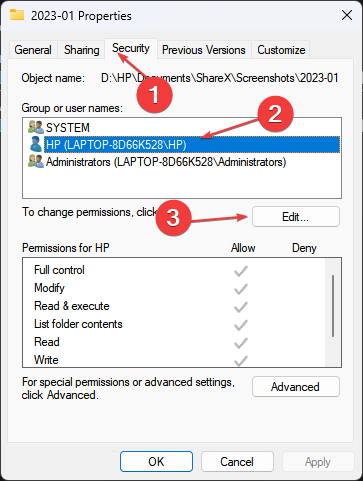
- Ενεργοποιήστε το Πλήρης έλεγχος επιλογή και κάντε κλικ στο Εντάξει.
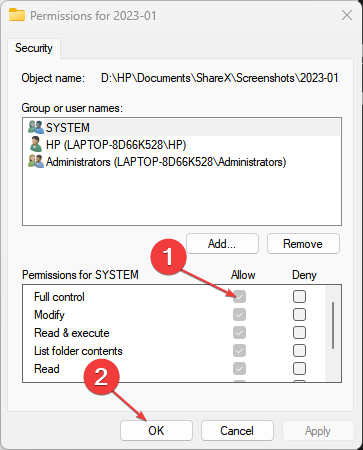
- Επαναλάβετε το Βήμα 2 παραπάνω και κάντε κλικ στο Προσθήκη.
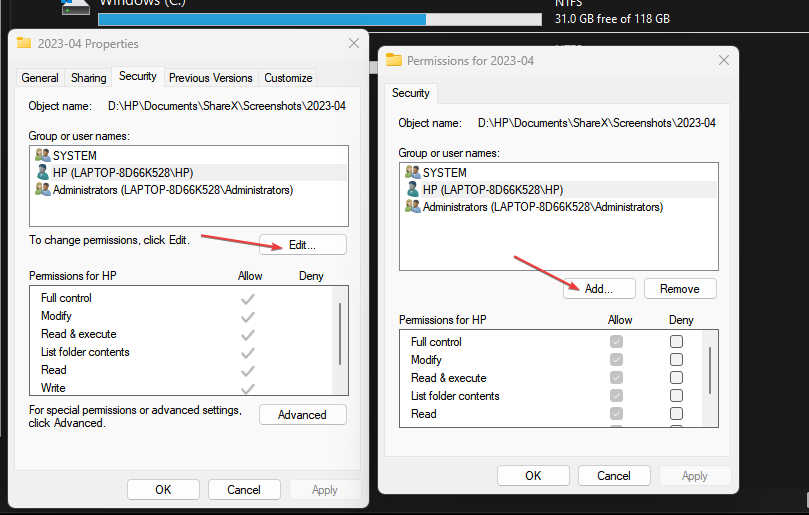
- Στο αναδυόμενο παράθυρο, επιλέξτε Προχωρημένος, επιλέξτε Βρείτε τώρακαι κάντε κλικ στο Ολοι.
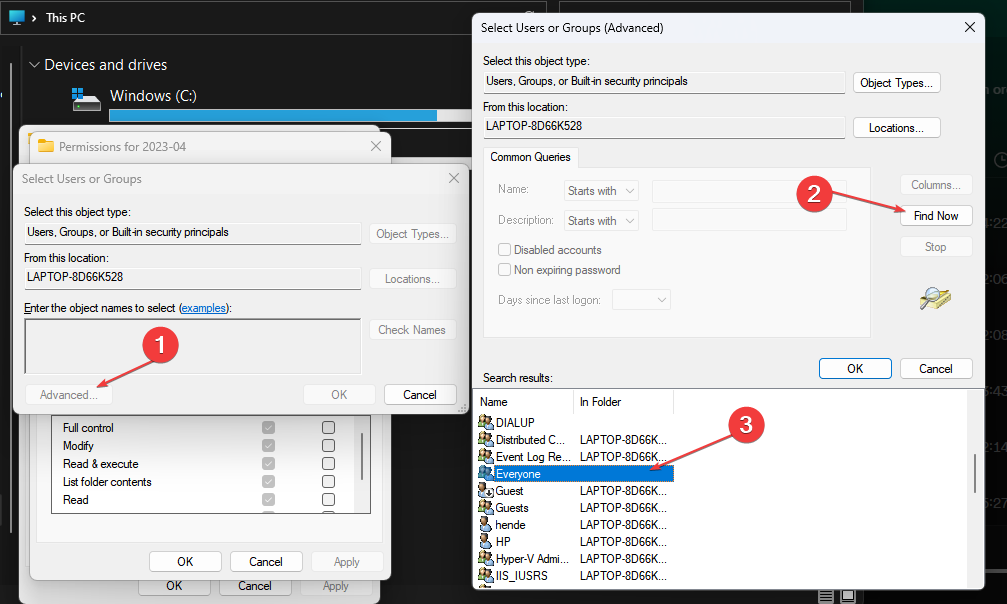
- Κλείστε το Ιδιότητες μενού και επανεκκινήστε τον υπολογιστή σας και, στη συνέχεια, προσπαθήστε να κάνετε επαναφορά.
Πρέπει να προσδιορίσετε το φάκελο ή το αρχείο που προωθεί αυτό το σφάλμα και να εκτελέσετε τη διαδικασία που αναφέρεται για να το διορθώσετε. Θα σας δώσει πλήρη πρόσβαση για να τροποποιήσετε και να εξαγάγετε το αρχείο.
2. Εκτελέστε την εντολή CHKDSK
- Κάντε δεξί κλικ στο Αρχή κουμπί, πληκτρολογήστε cmd και κάντε κλικ στο Εκτελέστε ως διαχειριστής.

- Πληκτρολογήστε την παρακάτω γραμμή εντολών και πατήστε Εισαγω:
chkdsk c:/f/r/x
- Αντικαταστήστε το γράμμα ντο στις συμβολοσειρές εντολών με το γράμμα μονάδας δίσκου που θέλει να επιδιορθώσει ο χρήστης.
- Κλείστε τη γραμμή εντολών και ελέγξτε εάν το σφάλμα παραμένει.
Η εντολή Έλεγχος δίσκου θα σαρώσει και θα βρει ζητήματα που επηρεάζουν τα προγράμματα οδήγησης στο σύστημά σας και θα επιλύσει δραστηριότητες που εμποδίζουν τη λειτουργία τους. Ελέγξτε τον οδηγό μας για το πώς να το διορθώσετε Η γραμμή εντολών δεν λειτουργεί στον υπολογιστή σας.
3. Αποσυνδεθείτε από τον λογαριασμό σας Microsoft μέσω του Credential Manager
- Κάντε αριστερό κλικ στο Αρχή κουμπί, πληκτρολογήστε Διευθυντής Διαπιστευτηρίων, και κάντε κλικ πάνω του για να το ανοίξετε.
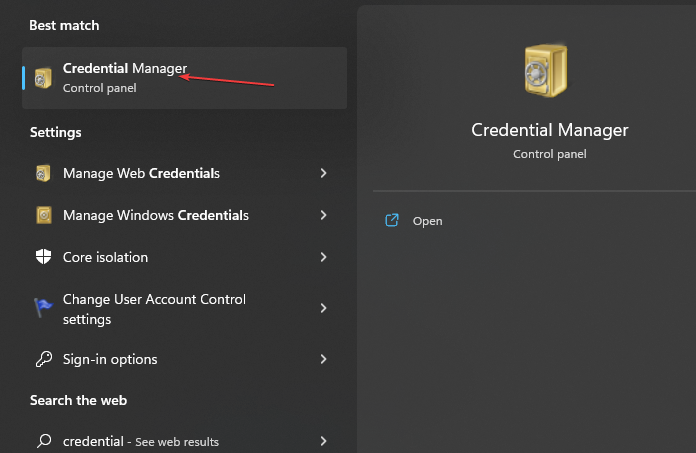
- Επίλεξε το Διαπιστευτήρια Windows, μεταβείτε στο Γενικά διαπιστευτήρια ενότητα και κάντε κλικ σε αυτό.
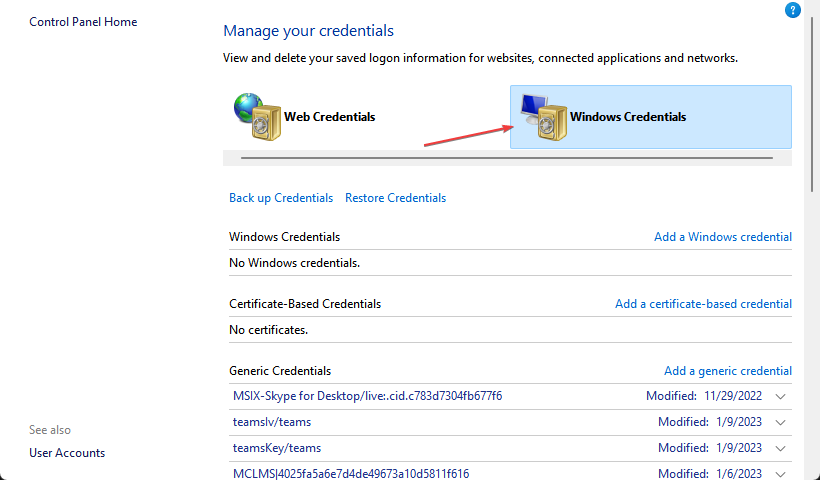
- Επίλεξε το Σύνδεσμος λογαριασμού Microsoft. Κάντε κλικ στο Αφαιρώ για να διαγράψετε τον λογαριασμό από τη συσκευή.
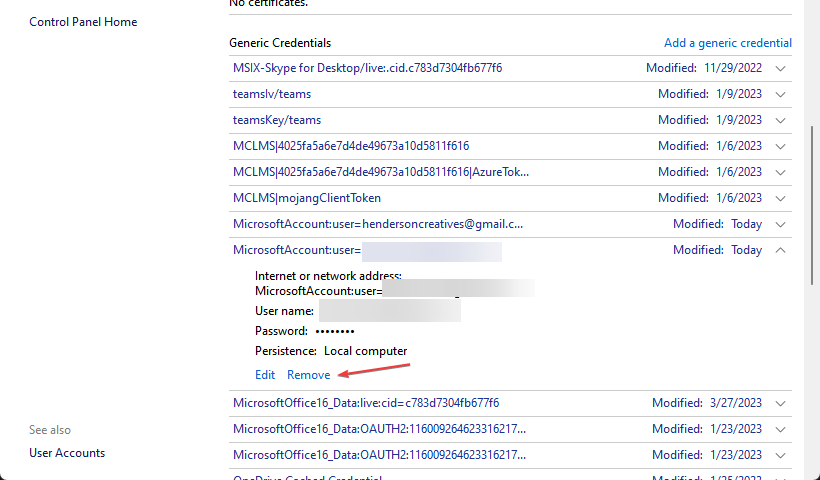
- Συνδεθείτε στον λογαριασμό σας και ελέγξτε αν εμφανίζεται το σφάλμα 0x80070534 κατά την επαναφορά αρχείων.
Η έξοδος από τον λογαριασμό σας σάς επιτρέπει να συνδεθείτε με τα σωστά διαπιστευτήρια και να ανανεώσετε το προφίλ σας στον υπολογιστή. Μπορείτε να διαβάσετε πώς να το διορθώσετε Το Credential Manager δεν λειτουργεί στον υπολογιστή σας.
- Το Openal32.dll δεν βρέθηκε: 5 γρήγοροι τρόποι για να το διορθώσετε
- Physxloader.dll Δεν βρέθηκε Σφάλμα: Πώς να το διορθώσετε
4. Ενεργοποιήστε τον λογαριασμό διαχειριστή
- Κάντε δεξί κλικ στο Αρχή κουμπί, πληκτρολογήστε cmd και κάντε κλικ στο Εκτελέστε ως διαχειριστής.

- Πληκτρολογήστε την παρακάτω εντολή και πατήστε Εισαγω:
Διαχειριστής καθαρού χρήστη /ενεργός: ναι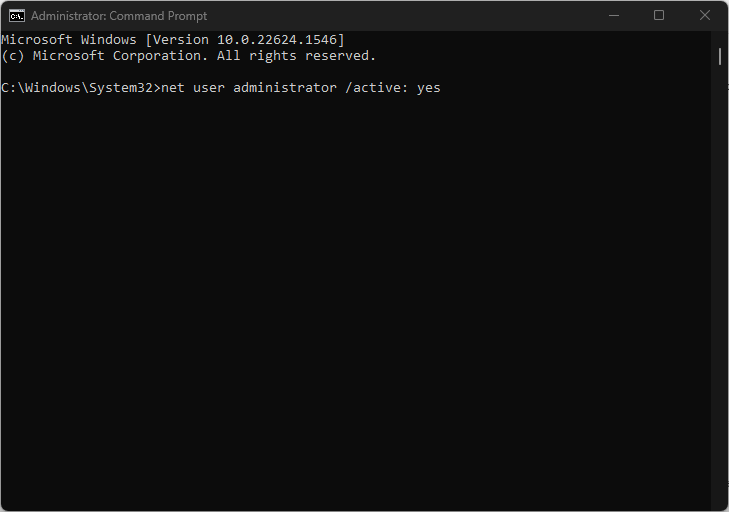
- Αποσυνδεθείτε από το τρέχον λογαριασμό χρήστη και συνδεθείτε στο Λογαριασμός διαχειριστή εμφανίζεται στην οθόνη σύνδεσης.
- Δοκιμάστε να επαναφέρετε αρχεία από τον εξωτερικό μου σκληρό δίσκο και ελέγξτε αν εμφανίζεται το μήνυμα σφάλματος.
Η ενεργοποίηση του λογαριασμού διαχειριστή θα σας δώσει πρόσβαση σε διάφορες τοποθεσίες, αρχεία ή προγράμματα που ενδέχεται να απαιτούν αυξημένα δικαιώματα διαχειριστή.
Διαβάστε το άρθρο μας για δημιουργία του λογαριασμού διαχειριστή σας σε υπολογιστή με Windows.
Επιπλέον, μπορεί να σας ενδιαφέρει ο λεπτομερής οδηγός μας για αλλαγή λογαριασμών από τυπικούς χρήστες σε διαχειριστή και αντίστροφα. Επίσης, μπορείτε να ελέγξετε πώς να δημιουργήστε έναν τοπικό λογαριασμό στα Windows 11.
Εάν έχετε οποιεσδήποτε ερωτήσεις ή προτάσεις σχετικά με αυτόν τον οδηγό, αφήστε τις στην ενότητα σχολίων.
Εξακολουθείτε να αντιμετωπίζετε προβλήματα;
ΕΥΓΕΝΙΚΗ ΧΟΡΗΓΙΑ
Εάν οι παραπάνω προτάσεις δεν έχουν λύσει το πρόβλημά σας, ο υπολογιστής σας ενδέχεται να αντιμετωπίσει πιο σοβαρά προβλήματα με τα Windows. Προτείνουμε να επιλέξετε μια λύση all-in-one όπως Fortect για την αποτελεσματική επίλυση προβλημάτων. Μετά την εγκατάσταση, απλώς κάντε κλικ στο Προβολή & Διόρθωση κουμπί και μετά πατήστε Ξεκινήστε την επισκευή.
![Κωδικός στάσης των Windows 0xc000021a [Διορθώθηκε από ειδικούς] • Σφάλματα](/f/89f54e655a20bf130f5f0c1015c9e3ad.jpg?width=300&height=460)

